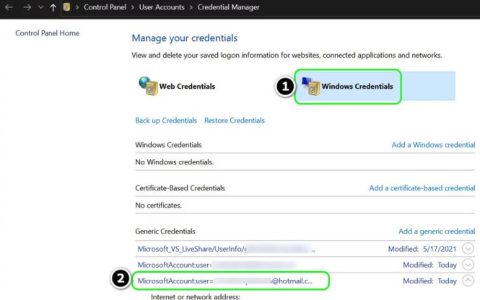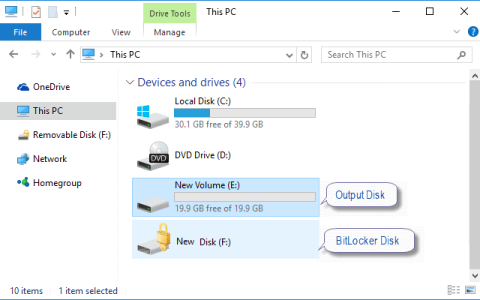一些用户报告说在尝试更新他们的 Windows 10 PC 时卡在错误代码0x800f0984上。在本指南中,我们将讨论导致此类错误的可能原因以及针对此问题的六种解决方法。
发生此错误时,您可能还会注意到一条错误消息,内容如下 –
PSFX_E_MATCHING_BINARY_MISSING(匹配的组件目录存在但二进制丢失)
Windows 10 出现更新错误 0x800f0984 的原因是什么?
当您的设备遇到以下一个或多个问题时,通常会出现此错误。
- 损坏的系统映像、系统文件和文件夹
- 您安装了有缺陷的 Windows 更新或来自 Microsoft Store 的某些有缺陷的软件
- 您的 PC 上的核心系统文件丢失或已损坏
现在,您知道什么可能会触发此错误,请遵循并一一应用以下解决方案。
- 执行干净启动并更新 Windows
- 手动安装最新的累积更新
- 运行 Windows 更新疑难解答
- 执行 SFC 和 DISM 扫描
- 使用系统还原点

Windows 10 更新错误 0x800f0984 解决方案
要解决 Windows 10 PC 上的更新错误 0x800f0984,请依次尝试以下建议 –
1]执行干净启动并更新Windows
每当您在系统上遇到任何与更新相关的冲突时,请进入干净启动状态,然后再次尝试更新操作系统。启动到安全模式会限制第三方应用程序和服务的打开。所以,不会有他们这边的干涉。
如果错误确实以这种方式解决,请打开控制面板并卸载所有第三方应用程序。重新登录您的 PC,然后一个一个地重新安装最近删除的程序。以这种方式进行,您可能会识别出在您的计算机上触发此类更新错误的应用程序。
但是,如果在Safe boot里面没有报错,那一定是因为一些外部原因。因此,再次正常启动到您的设备并按照以下一组解决方案进行操作。
2]手动安装最新的累积更新
如果在干净启动和更新 Windows 时再次出现错误 0x800f0984,您可以尝试手动方法。当您尝试手动更新 Windows 时,它会绕过正常路径,因此不会出现错误。
请注意,如果您没有解决其背后的根本原因,则应该再次出现此错误。以下是在您的计算机上手动下载和安装最新累积更新的方法 –
第 1 步:首先,访问Windows 10 更新历史记录页面。在左窗格中,选择您的设备上当前安装的 Windows 10 版本。或者,您可能会看到我们的目录包含所有最新的安全补丁。
步骤 2:向下滚动到“ In this release”部分并记下第一个累积更新编号。
第 3 步:转到Microsoft 更新目录网站并在文本字段中键入之前记下的编号。这样做将显示匹配结果列表。选择适合您的系统架构的一个,然后点击它旁边的 下载按钮。
下载完成后,打开下载文件夹并双击安装文件开始安装。这应该可以工作而不会出现任何错误或错误。
3]运行Windows更新疑难解答
更新疑难解答是另一个高效的工具,可以查找并修复您 PC 上任何与更新相关的问题。如果您不知道如何使用此疑难解答程序,请按照以下步骤操作 –
- 浏览至以下位置 –
设置 (Win + I) > 更新和安全 > 疑难解答
- 单击右侧窗格中的“其他疑难解答”。
- 选择 Windows 更新,然后点击运行疑难解答。
- 按照屏幕上的说明完成后续步骤。
- 在这解决了根本问题之后,请执行Restart your PC。
4] 执行 SFC 和 DISM 扫描
如果您仍然收到 0x800f0984 错误,这可能是由于系统文件损坏或丢失所致。有时,这也可能是由于 Windows 映像文件内部损坏造成的。要排除这两种可能性,我们建议执行 SFC 和 DISM 扫描。以下是运行这些实用程序的方法 –
sfc /scannow
- 以管理员身份启动命令提示符。
- 在提升的控制台上,键入
sfc/scannow,然后按 Enter。 - SFC 立即开始查找任何系统级损坏并修复它们(如果找到)。
- 整个过程通常需要 15-20 分钟才能完成,所以请等到那时。
- 扫描/修复结束后,重新启动 Windows 以使所做的更改生效。
DISM 扫描
- 右键单击 Win 图标并选择Windows PowerShell (Admin)。
- 当出现 UAC 弹出窗口时,点击Yes。
- 接下来,复制/粘贴以下命令行并按Enter。
DISM.exe /Online /Cleanup-image /Restorehealth
- 上述 cmdlet 成功运行后,关闭 PowerShell,并重新启动您的设备。
错误 0x800f0984 现在一定已经消失了。但是,如果没有,您可以尝试下一组解决方法 –
5]使用系统还原点
事实证明,系统还原点(如果在过去的任何时候创建过)在这些情况下非常有用。您所需要做的就是访问系统保护设置,扫描所有受影响程序的备份,然后恢复操作系统。要执行此解决方案,请阅读“在 Windows 10 中使用系统还原的四种不同方式”。
6] 全新安装 Windows 以修复 0x800f0984
如果 Windows Update 在此阶段仍然失败,则系统文件一定受到了严重影响。在这种情况下,您可能无法成功使用正常的解决方案,而应该备份您的设备并执行 Windows 10 操作系统的全新安装。
我希望本文对解决 Windows 10 更新错误代码 0x800f0984 有用。如果您有任何疑问或建议,请在评论部分告诉我们。